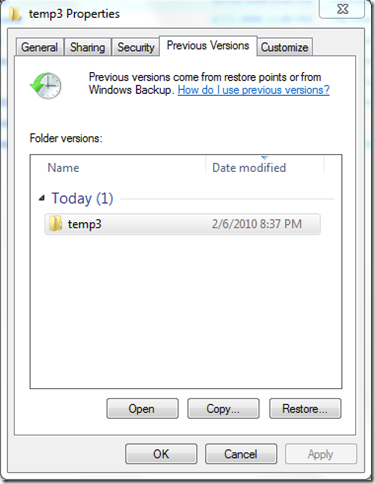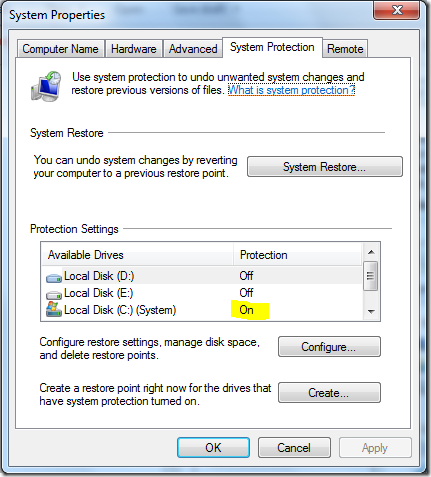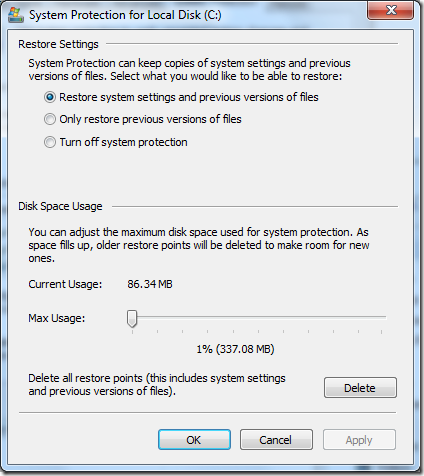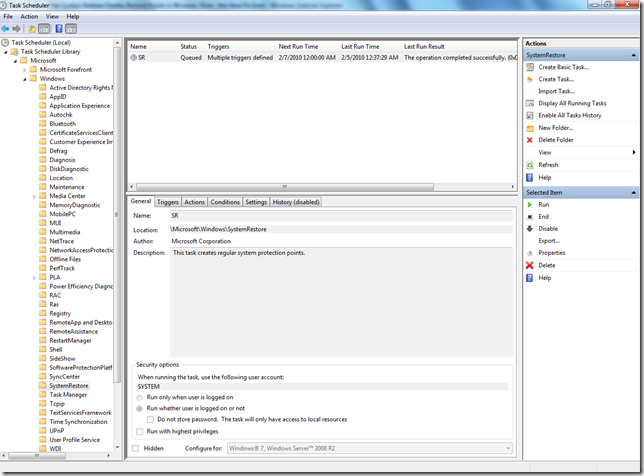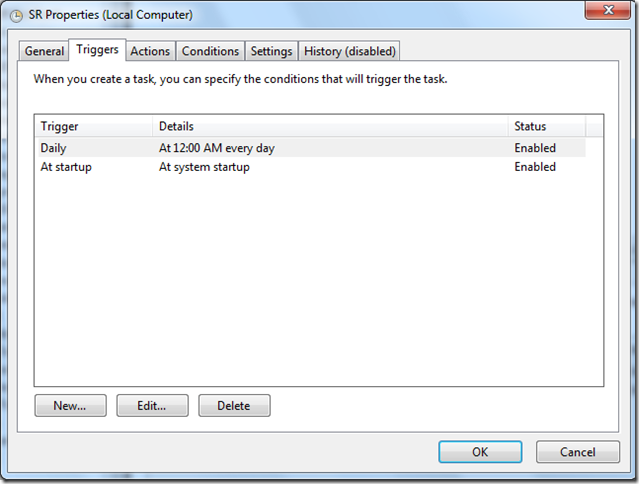How to restore files using Previous File Version in Windows 7 & Vista
Chiar de curand mi s-a intamplat sa fiu nevoit sa recuperez fisiere sterse pe un sistem cu Vista, fisiere care bineinteles ocolisera clasicul Recycle Bin. Eu am si prostul obicei sa sterg folosind Shift+Delete care oricum sare peste Recycle Bin. De data asta nu am facut asa, ci am sters din greseala profilul unui user folosind comenzile din Control Panel. Ouch! Noroc cu Previous File Version.
Previous File Version se bazeaza pe acele disk snapshot-uri pe care le stim de pe vremea lui Windows 2003. Tehnologia a fost implementata cu succes pe partea de desktop OS si este foarte utila.
Folosind optiunea Previous File Version putem vedea/copia intr-o locatie alternativa/restaura continutul folderului asa cum a fost el la ora/data la care s-a facut snapshotul. Acum, normal ca va intrebati cum si cand se fac aceste snapshoturi sau ce volume (nu mai vorbim doar de anumite fisiere ca la Windows XP) sunt protejate de snaphoturi.
Pai sunt protejate numai volumele pentru care avem activat System Restore. Mai exact acele snapshot-uri sunt cam acelasi lucru cu Restore Point-urile, doar ca prin Previous File Version putem sa scoatem ce vrem noi din ele. Din fereasta de mai sus puteti sa creati manual un snapshot al unui volum sau sa configurati ceva optiuni, cum ar fi spatiul rezervat pentru aceste snapshoturi (despre cum funtioneaza aceasta tehnologie e poveste lunga si nu o sa discutam acum).
Urmatoarea intrebare ar fi cand face Windows-ul aceste snaphoturi. Sunt trei cazuri:
– system startup
– in caz ca systemul ramane pornit o perioada mai mare de timp, odata pe zi.
– de fiecare data cand instalam ceva pe sistem
Sa aruncam o privire in Task Scheduler si sa vedem cateva din modurile care declanseaza crearea unui restore point. Responsabil este task-ul SR:
Am vazut cum functioneaza si pe ce se bazeaza Previous File Version iar acum avem nevoie de un fel de Tips&Tricks. Foarte multi raman blocati atunci cand sterg un folder si nu mai au pe ce sa dea click dreapta sa ajunga la optiunea de restore. Cel mai simplu ar fi sa folosesti optiunea de vizualizare a snapshotului de la nivelul volumului. Vei putea vizualiza tot de pe volum. Sau daca nu iti vine ideea asta, poti recrea folderul cu acelasi nume pe care l-a avut inainte si optiune de restore devine disponibila si poti vizualiza si restaura tot ce ai avut un folderul sters (la data si ora la care s-a facut snapshot-ul).
Pe mine m-a ajutat, sper sa ajute si pe altii.